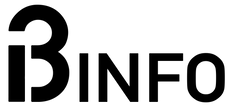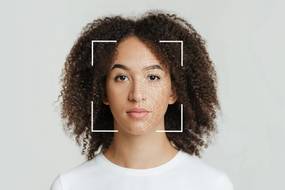Wi-Fi to jeden z najpopularniejszych sposobów łączenia się z Internetem w sieci. I nie ma co się dziwić. Jest to wygodny sposób, niewymagający od nas przeciągani kilometrów okablowania całym naszym mieszkaniu. Często jednak ustawienia domyśle naszego routera mogą powodować pewne problemy. Dla przykładu częstotliwości Wi-Fi naszej sieci może być zakłócana przez działanie innych urządzeń, co skutkuje obniżeniem prędkości przesyłania danych. Istnieje jednak prosty sposób jak poprawić wydajność połączenia. Wystarczy zmienić kanał sieci Wi-Fi, a w tym artykule powiem Ci jak to wykonać.
Co to są kanały Wi-Fi i który jest najlepszy?
Na proste pytanie “na jakiej częstotliwości działa twoja sieć Wi-FI”, zapewne padnie odpowiedź “nie wiem”, bądź ogólnikowe 2,4 GHz bądź 5 GHz. Jednak większość użytkowników w ogóle nie zastanawia się nad tym, na jakim kanale działają ich urządzenia bezprzewodowe. Tak naprawdę podane wartości frekwencji fal Wi-FI są podzielone na mniejsze pasma. To właśnie one noszą miano kanałów, a nazwa wywodzi się z analogicznej technologi stosowanej w nadawaniu sygnału telewizyjnego.
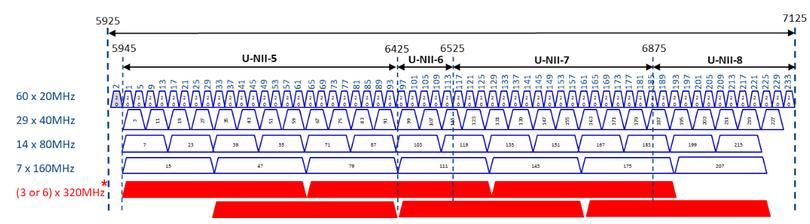
Te mają wpływ na ogólną wydajność i stabilność naszego połączenia bezprzewodowego. Jeśli w pobliżu znajduje się wiele sieci Wi-Fi korzystających z tych samych kanałów, może to prowadzić do zakłóceń, które mogą objawiać się spadkiem prędkości transmisji danych, utratą pakietów czy nawet całkowitym brakiem połączenia. Dodatkowo im szerszy jest kanał, tym więcej danych może zostać przesłanych w tym samym czasie. Jednak szersze kanały są bardziej podatne na zakłócenia z innych urządzeń Wi-Fi działających w tym samym paśmie częstotliwości. By poprawić wydajność i stabilność sieci Wi-Fi, warto wybrać kanał, który jest najmniej obciążony innymi sieciami. Można to zrobić za pomocą aplikacji do analizy sieci Wi-Fi.
Skanujemy okolicę
By ustalić, który kanał jest najmniej wykorzystany, możemy skorzystać z różnych aplikacji. Te możemy zarówno zainstalować na naszych komputerach, jak i smartfonach. Jednym z popularniejszych narzędzi jest darmowy Wi-Fi Analyzer.

Po uruchomieniu programu przechodzimy do zakładki “Analiza”. Dzięki temu poznamy zagęszczenie sieci w naszym obszarze. Jeżeli chcemy poznać więcej szczegółów połączeń wystarczy przejść do okna “Sieci”. Pamiętajcie, by sprawdzić wartości zarówno dla pasma 2,4 GHz, jak i 5 GHz.

Na własny przykładzie mogę zauważyć, że najmniej obciążone kanały Wi-Fi dla pasma 2,4 GHz to te w przedziale od 3-5 bądź 11-13. Do tych ostatnich niestety spora część routerów może nie mieć dostępu.
Wiemy już jak sprawdzić który kanał jest najmniej obciążony, pora go zmienić.
Jak zmienić kanał sieci WI-FI
Najpierw musisz przejść do panelu administracyjnego routera. W tym celu należy otworzyć przeglądarkę internetową i w pasku adresu wpisać adres IP routera (zwykle 192.168.0.1 lub 192.168.1.1). Możesz go również sprawdzić za pomocą komendy w wierszu poleceń.

Wpisz CMD w Menu Start i wybierz opcję “uruchom jako administrator”. Następnie wpisz ipconfig. Na ekranie wyświetli Ci się informacja o konfiguracji twojej sieci. Adres IP twojego routera jest oznaczony jako brama domyśla (Default Gateway).
Po zalogowaniu się do panelu administracyjnego routera znajdź sekcję „Ustawienia Wi-Fi”. Ta często może być dostępna w sekcji ustawień zaawansowanych.
Z rozwijanej listy wybierz odpowiedni numer kanału. Pamiętaj, że jeśli używasz routera obsługującego zarówno sieć 2,4 GHz, jak i 5 GHz, musisz oddzielnie wybrać kanał dla każdej z tych sieci.
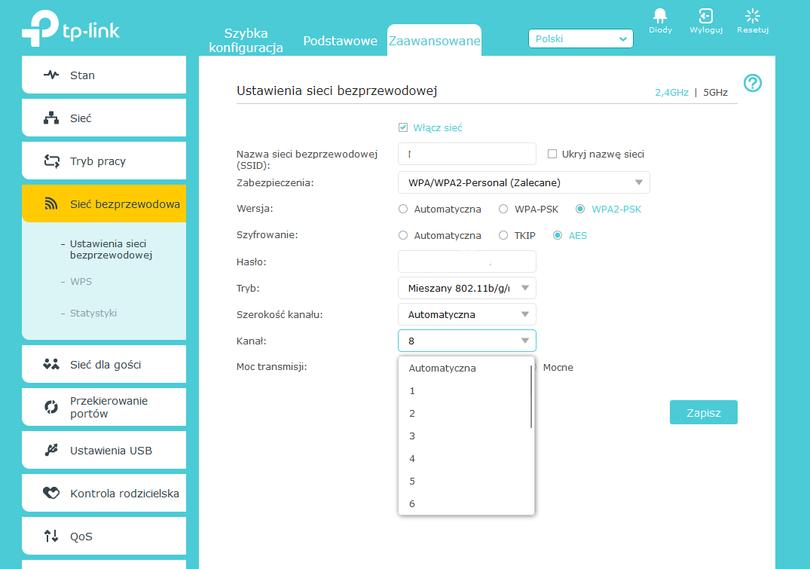
Czemu nie warto zostawić włączonej opcji automatycznej? Jak sugerowałby by logika, router sam powinien dobrać najmniej obciążony kanał. Choć jest to prawda, to dzieje się to tylko raz, podczas włączania urządzenia. Oznacza to, że do zaniku prądu czy wymuszonego resetu, będzie stale pracowało na jednej częstotliwości. Może do doprowadzić w pewnym momencie do przepełnienia danego pasma. Jest to również jedna z przyczyn, czemu nagły reset routera przyspiesza nasze połączenie z internetem.
Po każdej zmianie kanału nie zapomnij zapisać ustawienia i ponownie uruchomić router. Koniecznie wypróbuj kilka opcji, by sprawdzić, które jest najlepsza dla Ciebie. Jeżeli zapomnieliście hasła do swojej sieci Wi-Fi, możecie skorzystać z naszego porannika, w którym podpowiadamy jak je odzyskać z poziomu systemu Windows.